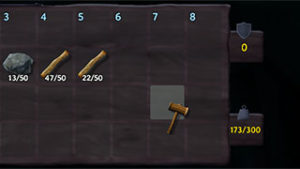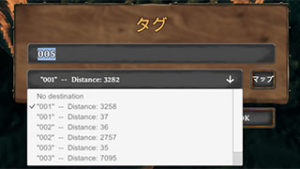PC版Valheimで使用できるMod「Custom Container Sizes」を紹介します。
Custom Container Sizesは、チェストなどのサイズをカスタマイズできるようにするModです。
以下でCustom Container Sizesの導入方法と使用方法について紹介をしていきます。
※この記事ではValheim 0.150.3を使用しています。
1. Custom Container Sizesの導入方法
1.1 準備
1.1.1 セーブファイルのバックアップ
Modの使用前にセーブファイルのバックアップをおすすめします。
参考記事: 【Valheim】セーブファイルがある場所
1.1.2 Nexus Modsのアカウント
こちらのModはNexus Modsというサイトで公開されています。
Nexus ModsからModをダウンロードするには、アカウントが必要になるので予め準備しておいてください。
参考記事: 【Nexus Mods】アカウントの作成方法
1.1.3 Vortex
この記事ではNexus ModsのVortexを使用してModの導入を行う方法を紹介します。
予めのVortexの準備もしておいてください。
参考記事: 【Valheim】VortexでValheimのModを導入する方法
1.2 Custom Container Sizesのダウンロード
Custom Container SizesはNexus Modsの下記のリンク先からダウンロードできます。
https://www.nexusmods.com/valheim/mods/111?tab=files
MAIN FILESにあるCustom Container SizesのMOD MANAGER DOWNLOADからファイルをダウンロードしてください。
Choose download typeと書かれたページでは、通常はFreeのSLOW DOWNLOADを選択してください。
2021年4月時点での最新バージョンは0.5.2ですが、これよりも新しいバージョンが公開されている場合は基本的にはそちらを使用してください。
1.3 Custom Container Sizesのインストール
Modのダウンロードが終わったら、VortexでCustom Container Sizesをインストール後、有効にしてください。
1.4 Custom Container Sizesのアンインストール
VortexでCustom Container Sizesの有効をクリックして無効にするか、削除をクリックしてModの削除を行ってください。
下記の場所に作成される設定ファイルはModを削除しても消えないので、手動で削除してください(残しておいても問題はありません)。
| C:\Program Files (x86)\Steam\steamapps\common\Valheim\BepInEx\config |
2. Custom Container Sizesの使用方法
Custom Container Sizesは、チェストなどのサイズをカスタマイズできるようにするModです。
チェスト類の他にCartと船のコンテナのサイズの変更も可能です。
下の画像はチェストのサイズを8×4のサイズに変更したものです。

Modを導入しただけではサイズの変更は行われないので、以下の方法で設定ファイルを編集する必要があります。
チェストなどのサイズを設定する方法
チェストなどのサイズは、aedenthorn.CustomContainerSizes.cfgを編集することで好みのサイズに設定にすることができます。aedenthorn.CustomContainerSizes.cfgは、Modをインストール後にゲームを起動すると下記の場所に作成されます。
| C:\Program Files (x86)\Steam\steamapps\common\Valheim\BepInEx\config |
aedenthorn.CustomContainerSizes.cfgをメモ帳などで開いて、編集してください。
コンテナごとに設定が分かれているので、例えばチェストのサイズを8×4に変更したい場合は、ChestWidth = 5をChestWidth = 8、ChestHeight = 4と変更して上書き保存してください。
幅(横のサイズ)の最大は8となっています。
高さ(縦のサイズ)に制限はありません。高さ(縦のサイズ)を5以上にするとスクロールバーで操作できるようになります。
Modで増加したチェストなどスロットにアイテムを残した状態でアンインストールしないようにしてください(アイテムが消えてしまうため)。